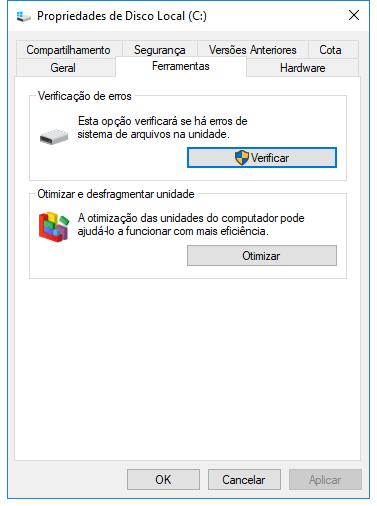-
Crypt14 o que é e como abrir | Recuperar arquivo crypt
 05/11/2025
05/11/2025 6 min leitura
6 min leitura -
-
![]() [Reparo de arquivo corrompido] Como corrigir arquivos corrompidos do Windows
[Reparo de arquivo corrompido] Como corrigir arquivos corrompidos do Windows 05/11/2025
05/11/2025 6 min leitura
6 min leitura -
-
![]() Onde os arquivos temporários do Word são armazenados? Como localizar
Onde os arquivos temporários do Word são armazenados? Como localizar 05/11/2025
05/11/2025 6 min leitura
6 min leitura -
![]()
-
[Resolvido] Pasta Não Abre com Duplo Clique no Windows 11/10/8/7
 05/11/2025
05/11/2025 6 min leitura
6 min leitura -
![]() Para Onde Vão as Fotos Apagadas Permanentemente no PC/Android e iPhone
Para Onde Vão as Fotos Apagadas Permanentemente no PC/Android e iPhone 05/11/2025
05/11/2025 6 min leitura
6 min leitura -
Como Recuperar Arquivos PSD Deletados ou Não Salvos no Windows 11/10/8/7
 05/11/2025
05/11/2025 6 min leitura
6 min leitura -
Como Recuperar e Reparar Arquivos Corrompidos do Excel no Windows 10/11
 05/11/2025
05/11/2025 6 min leitura
6 min leitura
Índice da Página
CONTEÚDO DA PÁGINA:
Caso do usuário: perda de arquivo do OneDrive, mas não na lixeira...
A Lixeira do OneDrive permite restaurar arquivos ou pastas que você excluiu acidentalmente, seja do site do OneDrive ou do seu explorador de arquivos. No entanto, o que você deve fazer quando os arquivos excluídos do OneDrive não estão na Lixeira como este usuário?
Perdi uma grande quantidade de dados que, segundo o OneDrive, foram excluídos no dia 7 de outubro. Nenhum arquivo foi excluído naquela data da lixeira; portanto, não posso restaurá-los. Não percebi isso antes porque todas as pastas foram deixadas intactas enquanto os arquivos eram excluídos. O problema pode ter ocorrido quando habilitei o OneDrive para sincronizar acidentalmente com um PC, mas não era para sincronizar (um PC de trabalho).
Parece que todas as pastas foram criadas, mas parei antes que pudesse baixar todos os arquivos. Para o cliente de sincronização, deve parecer que o status mais recente é "a pasta está vazia" e eu sincronizei isso. Mas por que os arquivos não estão na lixeira?
Continue lendo e este artigo explicará onde encontrar esses arquivos.
Onde são os arquivos excluídos do OneDrive que não estão na lixeira
Ao excluir um arquivo do OneDrive por meio da interface da web, você também exclui a versão somente online do arquivo, que é um backup da cópia local. O arquivo local original ainda está no seu computador, portanto você não consegue encontrá-lo na Lixeira.
1. Restaure arquivos excluídos do OneDrive que não estão na lixeira por meio do programa de recuperação
Quer você tenha excluído apenas os arquivos de backup locais ou esvaziado a Lixeira, aqui está uma maneira rápida e segura de recuperar arquivos excluídos do OneDrive: experimente o EaseUS Data Recovery Wizard, conforme mostrado abaixo.
Apesar das muitas soluções de recuperação de dados disponíveis, o EaseUS Data Recovery Wizard tem um bom desempenho. Ele funciona independentemente do motivo da perda de arquivos do OneDrive e auxilia na recuperação de vários formatos de arquivo, incluindo documentos, imagens e vídeos.
Este software é uma versão de teste que você pode usar para digitalizar e visualizar todos os arquivos perdidos sem pagamento. Veja como o EaseUS recupera arquivos da Lixeira depois de vazios :
- Importante
- Por que o utilitário de recuperação de dados da EaseUS é capaz de recuperar arquivos excluídos da nuvem?Isso ocorre porque seus arquivos locais estão sempre sincronizados com o dispositivo na nuvem. Ao excluir dados de uma unidade na nuvem, como Dropbox, OneDrive ou Google Drive, você também excluiu os arquivos locais. O EaseUS Data Recovery Wizard é capaz de verificar a unidade local para encontrar arquivos idênticos que desapareceram da unidade na nuvem.
Passo 1. Selecione uma unidade local
Inicie o EaseUS Data Recovery Wizard e selecione a unidade local na qual os arquivos foram sincronizados com a unidade na nuvem. Clique em "Procurar Dados Perdidos" para começar.

Passo 2. Verifique os resultados da verificação
Quando a verificação for concluída, você poderá começar a encontrar os arquivos que foram removidos da unidade selecionada e da unidade na nuvem. Para localizar arquivos específicos, clique em "Filtro" e escolha a categoria. Em seguida, clique duas vezes no arquivo para visualizar seu conteúdo.

Passo 3. Recupere os arquivos desejados
Selecione os arquivos que você está procurando, clique em "Recuperar" e escolha um local diferente da unidade local anterior para salvar os dados recuperados. Você pode escolher um armazenamento em nuvem e clicar em "Salvar" para salvar seus arquivos recuperados.
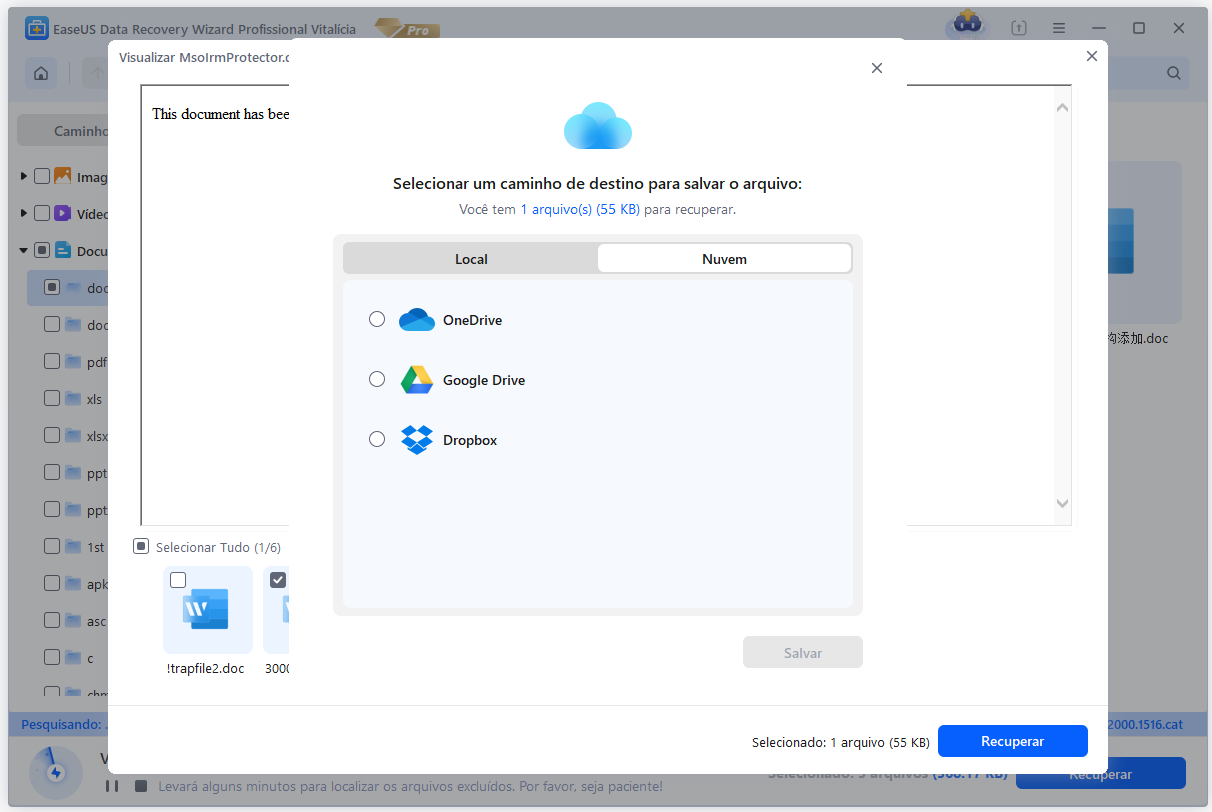
Se você achar esta informação útil, compartilhe-a com outras pessoas nas redes sociais para ajudá-las a superar esse desafio comum.
2. Recupere o OneDrive para um momento anterior para encontrar os arquivos
Se você não conseguir encontrar os arquivos ou pastas excluídos na Lixeira, o OneDrive permitirá reverter para uma versão anterior.
Passo 1. Abra sua conta OneDrive e faça login. Na caixa suspensa, selecione Restaurar seu OneDrive tocando em "Configurações".
Passo 2. Após localizar os arquivos ou pastas que deseja restaurar, clique na caixa "Selecione uma data" e selecione uma data antes de excluí-los. Em seguida, clique em "Restaurar".

Como recuperar arquivos excluídos permanentemente do OneDrive
Quando você remove arquivos excluídos do seu computador, eles não são removidos permanentemente. Em vez disso, eles são colocados na Lixeira e permanecem lá até que você queira removê-los para sempre. A Lixeira do Primeiro Estágio é o nome dado a isso. A lixeira no OneDrive tem essencialmente dois estágios:
1️⃣Lixeira de primeiro estágio : O primeiro estágio da Lixeira serve como uma rede de segurança caso você apague um arquivo involuntariamente. Se você encontrar um arquivo ausente, poderá recuperá-lo facilmente da Lixeira.
2️⃣Lixeira de segundo estágio: Na segunda etapa da lixeira, você pode recuperar os arquivos removidos da lixeira na primeira tentativa.
Para muitos usuários, recuperar arquivos excluídos permanentemente no OneDrive pode parecer uma tarefa difícil. Assim, a maneira mais segura e eficaz é usar um software confiável de recuperação de dados ou o serviço de recuperação de dados.
Serviços de recuperação de dados da EaseUS
Clique aqui para entrar em contato com nossos especialistas para uma avaliação gratuita
Consulte os especialistas em recuperação de dados da EaseUS para um serviço de recuperação manual individual. Poderíamos oferecer os seguintes serviços após um diagnóstico GRATUITO
- Reparar estrutura RAID corrompida, sistema operacional Windows não inicializável e arquivos de disco virtual corrompidos
- Recuperar/reparar partições perdidas e unidades reparticionadas
- Desformatar discos rígidos e reparar unidades RAW (unidades criptografadas com Bitlocker)
- Corrigir discos que se tornam partições protegidas por GPT
Recuperar arquivos excluídos do OneDrive após 30 dias
Todos os seus arquivos e pastas sincronizados estão localizados na pasta OneDrive, que por padrão está localizada em:
C:\Usuários\[seu nome de usuário]
Existe um método para recuperar arquivos excluídos permanentemente do OneDrive, mesmo após o prazo de 30 dias ter passado ou o OneDrive e a Lixeira do Windows terem sido limpos e esvaziados.
- Como resultado, acesse sua conta OneDrive em seu navegador. Depois de alcançá-lo, um link ficará visível na parte inferior.
- O texto âncora "Lixeira de segundo estágio" deve ser usado. Agora é hora de abri-lo.
- Localize seus arquivos dentro desta lixeira. Assim, você pode escolher todos de uma vez. Após esta ação, você deve clicar com o botão direito na sua escolha.
- O comando de restauração está no "Menu de contexto" do botão direito e também pode ser usado clicando no botão Restaurar.

Resumir
Este artigo demonstrou que a resposta para saber se os arquivos apagados irreversivelmente do OneDrive podem ser recuperados é sim. Acontece que recuperar arquivos excluídos do OneDrive não é tão difícil quanto você imagina. O processo é tão fácil quanto seguir as instruções listadas nas soluções do problema; uma delas é utilizar o EaseUS Data Recovery para recuperar seus arquivos PDF completos e seguros do OneDrive.
Perguntas frequentes sobre restauração de arquivos excluídos do OneDrive que não estão na lixeira
Se você ainda tiver alguma dúvida sobre a recuperação de arquivos excluídos do OneDrive, verifique as respostas rápidas abaixo para se ajudar:
1. Por que os arquivos excluídos do OneDrive não estão na Lixeira?
Geralmente, você pode localizar um arquivo excluído do OneDrive na Lixeira do seu computador e restaurá-lo clicando com o botão direito nele. Isso se aplica a arquivos excluídos do OneDrive usando o Windows Explorer.
No entanto, ao remover um arquivo do OneDrive usando a interface da web, você também remove a versão somente online do arquivo, que é um backup da versão local. Você não consegue localizar o arquivo local original na Lixeira do seu computador, pois ele ainda está na sua máquina.
2. Como você recupera um arquivo excluído que não está na Lixeira?
Selecione o arquivo ou pasta usando o menu do botão direito e escolha Restaurar versões anteriores. Uma lista das versões anteriores acessíveis dos arquivos ou pastas aparecerá. A lista conterá arquivos salvos em backups e pontos de restauração se você estiver usando o Backup do Windows para fazer backup de seus arquivos. Se não funcionar, não se esqueça de usar o EaseUS Data Recovery Wizard para recuperar arquivos excluídos que não estão na Lixeira.
Esta página foi útil?
-
"Espero que minha experiência com tecnologia possa ajudá-lo a resolver a maioria dos problemas do seu Windows, Mac e smartphone."…

20+
Anos de experiência

160+
Países e regiões

72 Milhões+
Downloads

4.7 +
Classificação do Trustpilot
Tópicos em Destaque
Pesquisa